飞书开启背景音降噪功能的方法
时间:2023-03-21 15:53:16作者:极光下载站人气:122
很多小伙伴在使用飞书的时候经常会需要参加各种线上会议,在参见会议时,需要发言时,如果我们的环境有点嘈杂,有的小伙伴可能会担心影响到自己的正常发言,这时为了让会议继续顺利的进行,我们可以选择开启背景音降噪功能,该功能能够消除我们的键盘声以及周围的敲击声等背景噪音,使用起来十分的方便。开启该功能的方法也很简单,我们直接进入视频会议的设置页面,然后在音频设置页面中找到并勾选该功能即可。有的小伙伴可能不清楚具体的操作方法,接下来小编就来和大家分享一下飞书开启背景音降噪功能的方法。
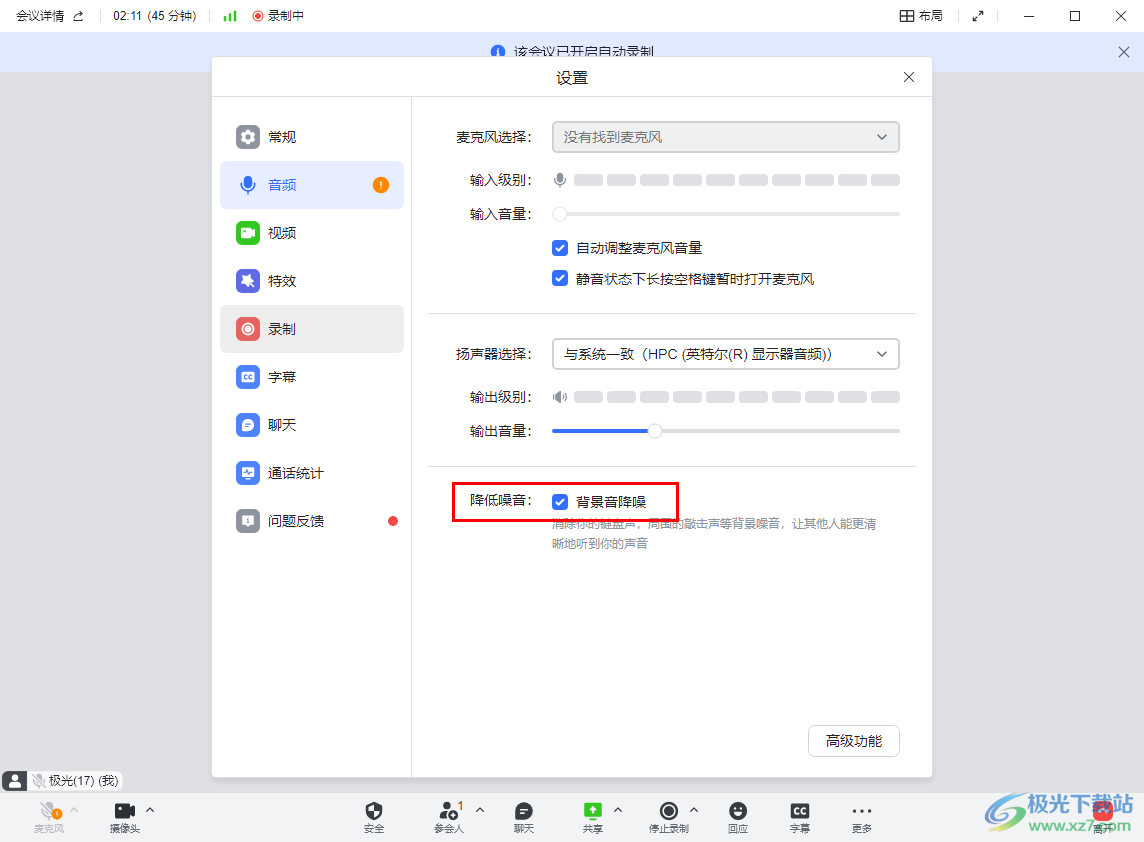
方法步骤
1、第一步,我们先打开电脑中的飞书软件,然后在左侧列表中点击打开“视频会议”选项
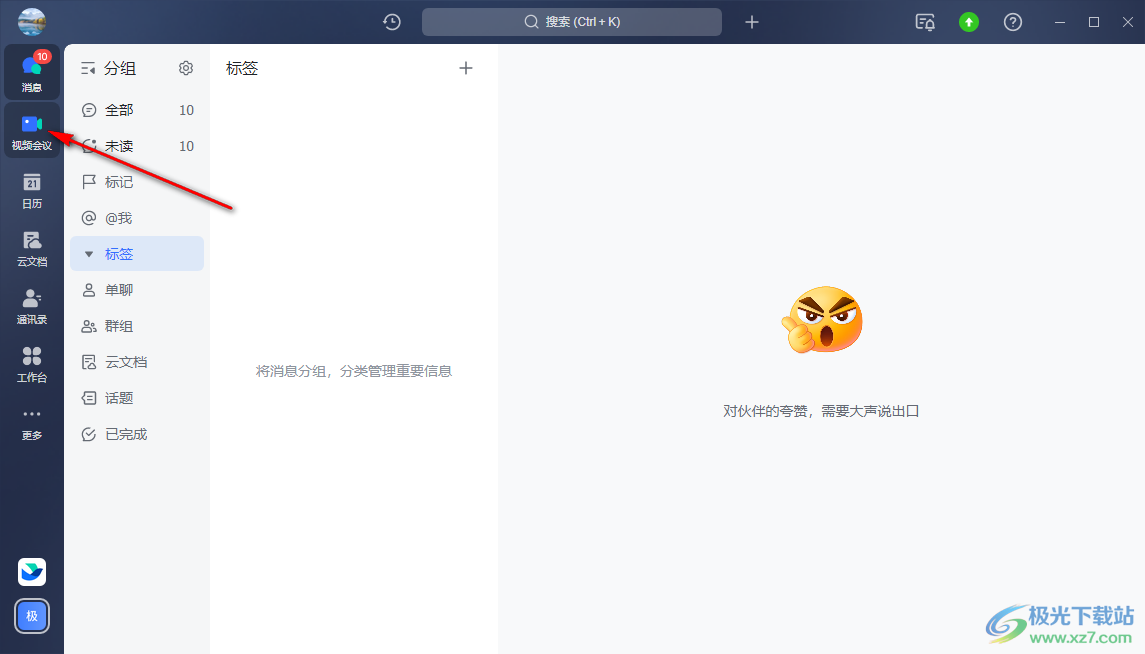
2、第二步,打开“视频会议”选项之后,我们在右侧页面中就可以看到视频会议的各种选项了,点击其中的“发起会议”选项,我们也可以选择点击“加入会议”选项

3、第三步,如果是发起会议方,我们需要设置好会议主题,然后点击“开始会议”选项
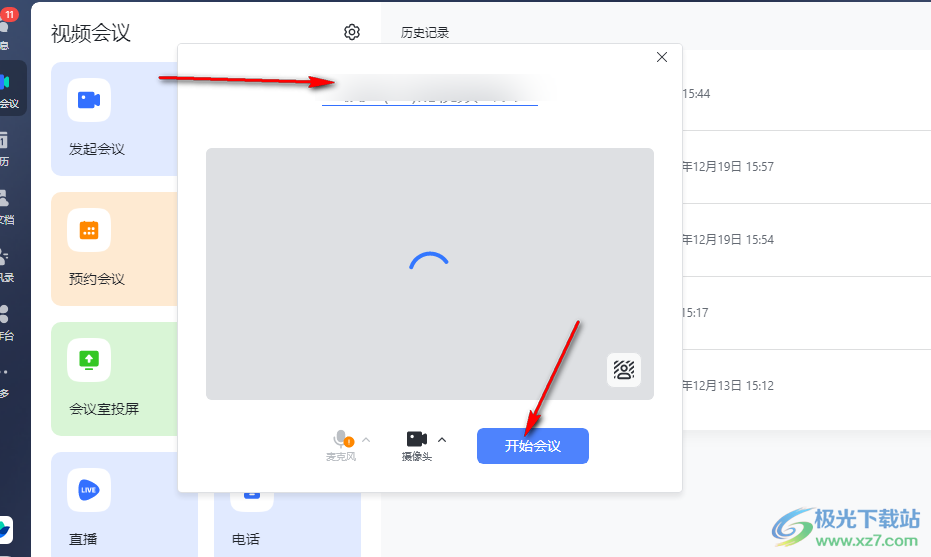
4、第四步,在会议页面中,当我们出现背景引或噪音过大时,我们可以点击“更多”选项,然后在列表中点击“设置”功能
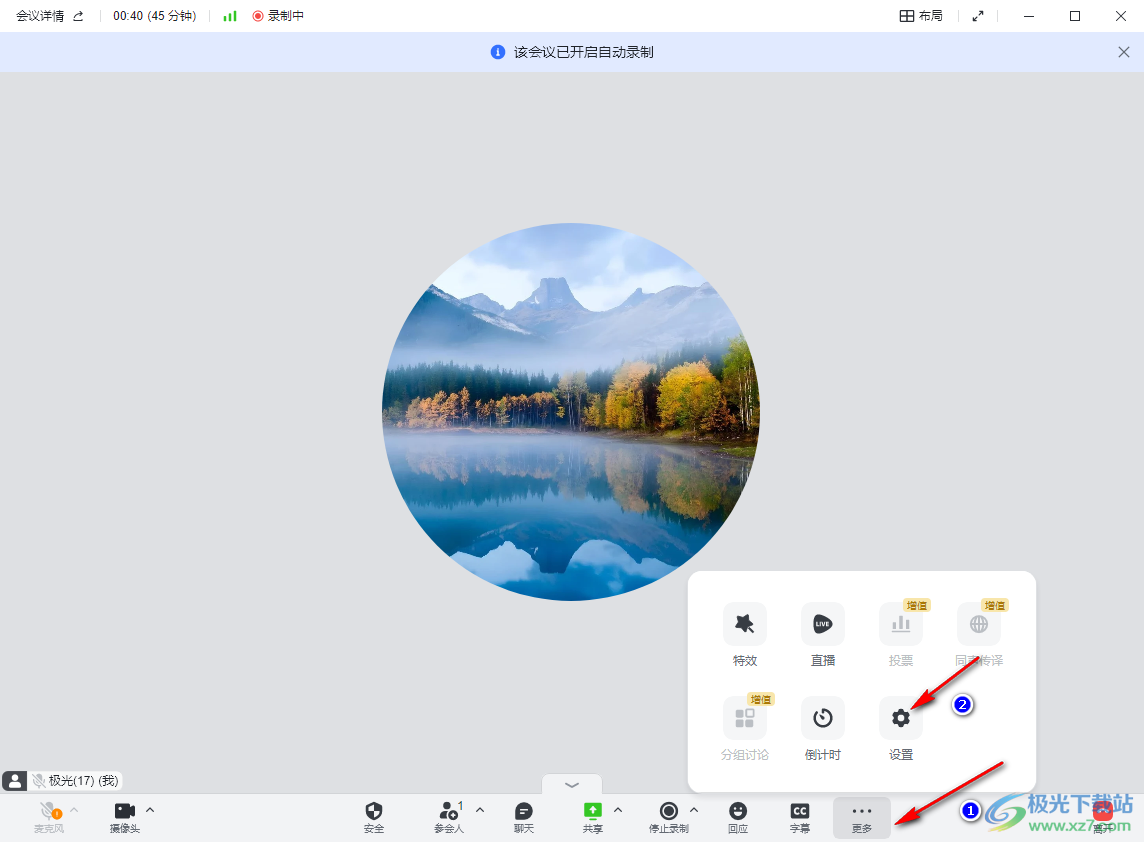
5、第五步,在设置页面中,我们点击“音频”选项,然后在音频设置页面中将“背景音降噪”选项进行勾选即可

以上就是小编整理总结出的关于飞书开启背景音降噪功能的方法,我们在飞书中进入一个会议页面,然后在该页面中点击“更多”选项,再点击设置功能,进入设置页面之后,我们点击音频选项,最后在音频设置页面中将“背景音降噪”选项进行勾选即可,感兴趣的小伙伴快去试试吧。
[download]273332[/download]
相关推荐
相关下载
热门阅览
- 1百度网盘分享密码暴力破解方法,怎么破解百度网盘加密链接
- 2keyshot6破解安装步骤-keyshot6破解安装教程
- 3apktool手机版使用教程-apktool使用方法
- 4mac版steam怎么设置中文 steam mac版设置中文教程
- 5抖音推荐怎么设置页面?抖音推荐界面重新设置教程
- 6电脑怎么开启VT 如何开启VT的详细教程!
- 7掌上英雄联盟怎么注销账号?掌上英雄联盟怎么退出登录
- 8rar文件怎么打开?如何打开rar格式文件
- 9掌上wegame怎么查别人战绩?掌上wegame怎么看别人英雄联盟战绩
- 10qq邮箱格式怎么写?qq邮箱格式是什么样的以及注册英文邮箱的方法
- 11怎么安装会声会影x7?会声会影x7安装教程
- 12Word文档中轻松实现两行对齐?word文档两行文字怎么对齐?
网友评论